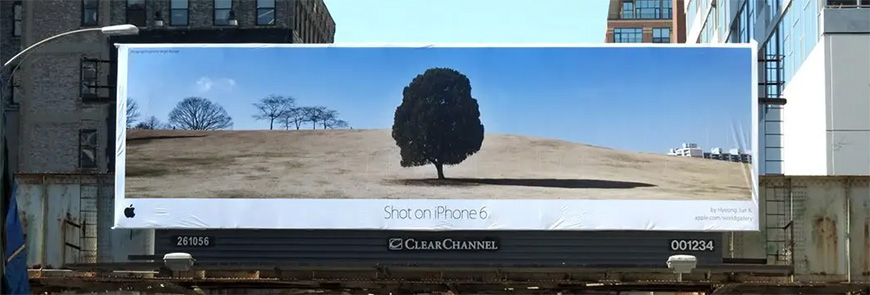Shopify 是一款非常流行的电子商务平台,它提供了丰富的功能和工具,帮助商家轻松创建和管理自己的在线商店。其中,“标签”是一种十分重要的功能,它可以帮助商家更好地组织商品,并快速进行分类搜索。今天,我们就来学习一下如何在 Shopify 后台添加和删除标签。
一、如何在 Shopify 后台添加标签?
步骤 1:登录 Shopify 后台
首先,我们需要登录 Shopify 后台,并进入“商品”界面。在这个页面中,我们可以看到已有的所有商品。
步骤 2:选择需要添加标签的商品
接下来,我们需要找到需要添加标签的商品,在其右侧点击“编辑”。此时会跳转到该商品的编辑页面。
步骤 3:添加标签
在商品编辑页面中,可以看到一个名为“标签”的选项。我们可以在这里输入需要添加的新标签名称,也可以直接点击已有标签进行添加。
步骤 4:保存设置
完成标签添加后,记得点击“保存”按钮以保存设置。此时,该商品就已成功添加了一个或多个标签。
二、如何在 Shopify 后台删除标签?
步骤 1:登录 Shopify 后台
同样需要登录 Shopify 后台,并进入“商品”页面。
步骤 2:选择需要删除标签的商品
找到需要删除标签的商品,在其右侧点击“编辑”按钮,进入商品编辑页面。
步骤 3:删除标签
在商品编辑页面中,我们可以看到已有的所有标签。要删除某个标签,只需点击该标签后面的“X”号即可。
步骤 4:保存设置
完成标签删除后,同样需要点击“保存”按钮以保存设置。
三、如何在 Shopify 后台批量添加和删除标签?
如果需要给多个商品添加相同的标签,或者删除多个商品的同一个标签,那么逐个进行操作会十分繁琐。此时, Shopify 提供了批量添加和删除标签的功能,让我们可以更加高效地管理商品。
批量添加标签:
步骤 1:登录 Shopify 后台
打开 Shopify 后台,并进入“商品”页面。
步骤 2:选择需要添加标签的商品
选中需要添加标签的多个商品,可以通过在每个商品左侧勾选框中勾选,或者直接在顶部的全选框处全选所有商品。
步骤 3:添加标签
在商品列表页面中,可以看到批量操作栏,其中包括“添加标签”选项。我们可以在此处输入想要添加的新标签。输入完成后,点击“应用”按钮,系统会自动为所有选中商品添加该标签。
批量删除标签:
步骤 1:登录 Shopify 后台
同样需要打开 Shopify 后台,并进入“商品”页面。
步骤 2:选择需要删除标签的商品
选中需要删除标签的多个商品,可以通过在每个商品左侧勾选框中勾选,或者直接在顶部的全选框处全选所有商品。
步骤 3:删除标签
在商品列表页面中,可以看到批量操作栏,其中包括“删除标签”选项。我们可以在此处选择需要删除的标签名称。选择完成后,点击“应用”按钮,系统会自动为所有选中商品删除该标签。
总结:
通过以上步骤,我们可以轻松地在 Shopify 后台添加、删除、批量添加、批量删除标签。这些简单有效的管理技巧,可以帮助商家更好地组织和管理商品,提高店铺的运营效率和客户体验。